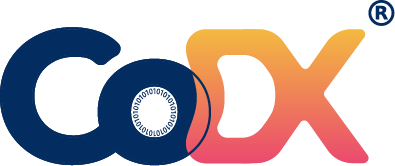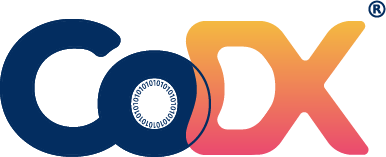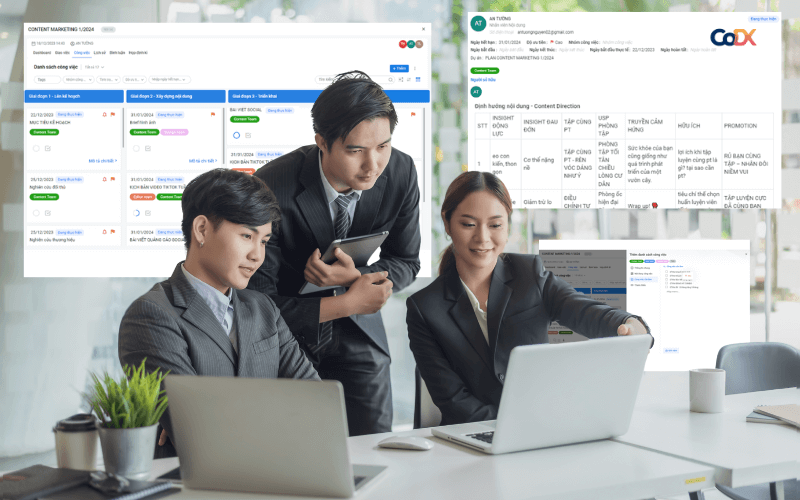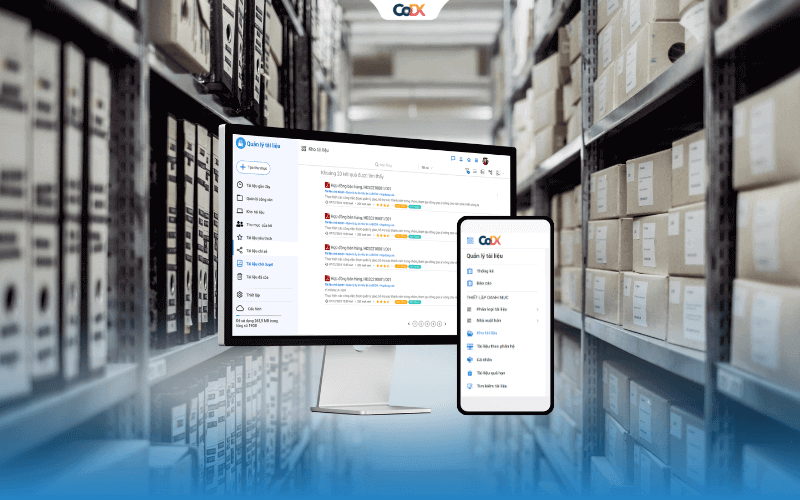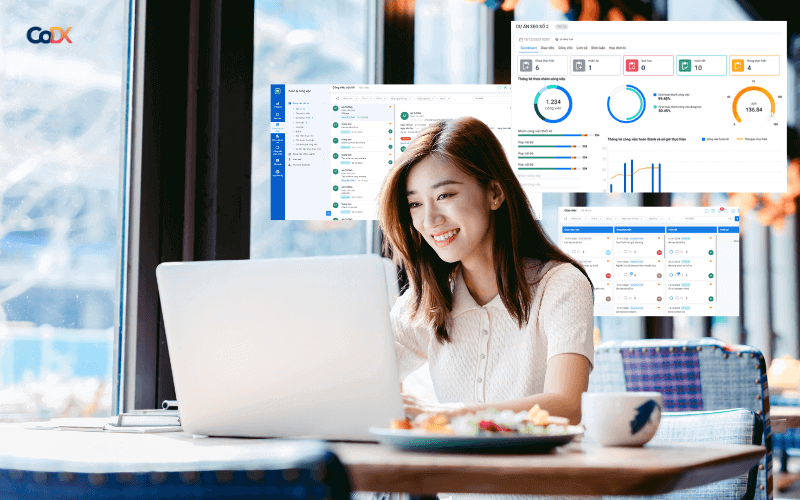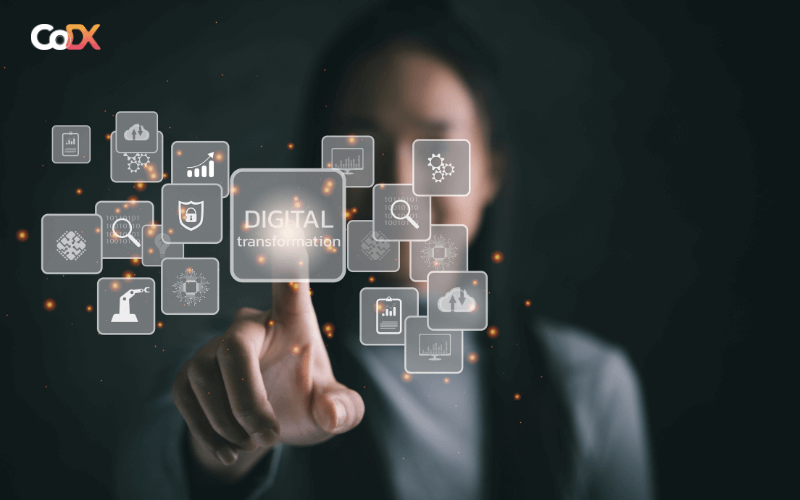Với vai trò nhân viên và được phân quyền truy cập vào phần mềm CoDX Document Quản lý tài liệu, người dùng có thể thực hiện các công việc sau:
- Truy cập kho tài liệu dùng chung: Tài liệu gần đây, Kho tài liệu, Thư mục của tôi, Tài liệu yêu thích, Tài liệu chia sẻ, Tài liệu yêu cầu chia sẻ, Tài liệu chờ duyệt, Tài liệu đã xóa.
- Upload tài liệu cá nhân.
- Xem tài liệu/hình ảnh trực tiếp tại trình duyệt.
- Chỉnh sửa, xóa, di chuyển, sao chép, tải tài liệu xuống máy cá nhân, đánh dấu yêu thích.
- Quản lý phiên bản của từng file.
- Cho phép bình luận, đánh giá chất lượng nội dung tài liệu.
- Tìm kiếm tài liệu một cách dễ dàng (Tên, mô tả, nội dung file…)
- Chia sẻ tài liệu đến 1 cá nhân/bộ phận hoặc nhiều cá nhân/bộ phận thông qua gửi mail và trang mạng xã hội nội bộ.
1. Truy cập vào kho tài liệu dùng chung
Tài khoản nhân viên sẽ được xem những tài liệu được người quản lý phân quyền, tại các mục sau:
1.1 Tài liệu gần đây
Là mục tài liệu được xem gần đây nhất, để truy cập danh mục này, tại Quản lý tài liệu > chọn Tài liệu gần đây
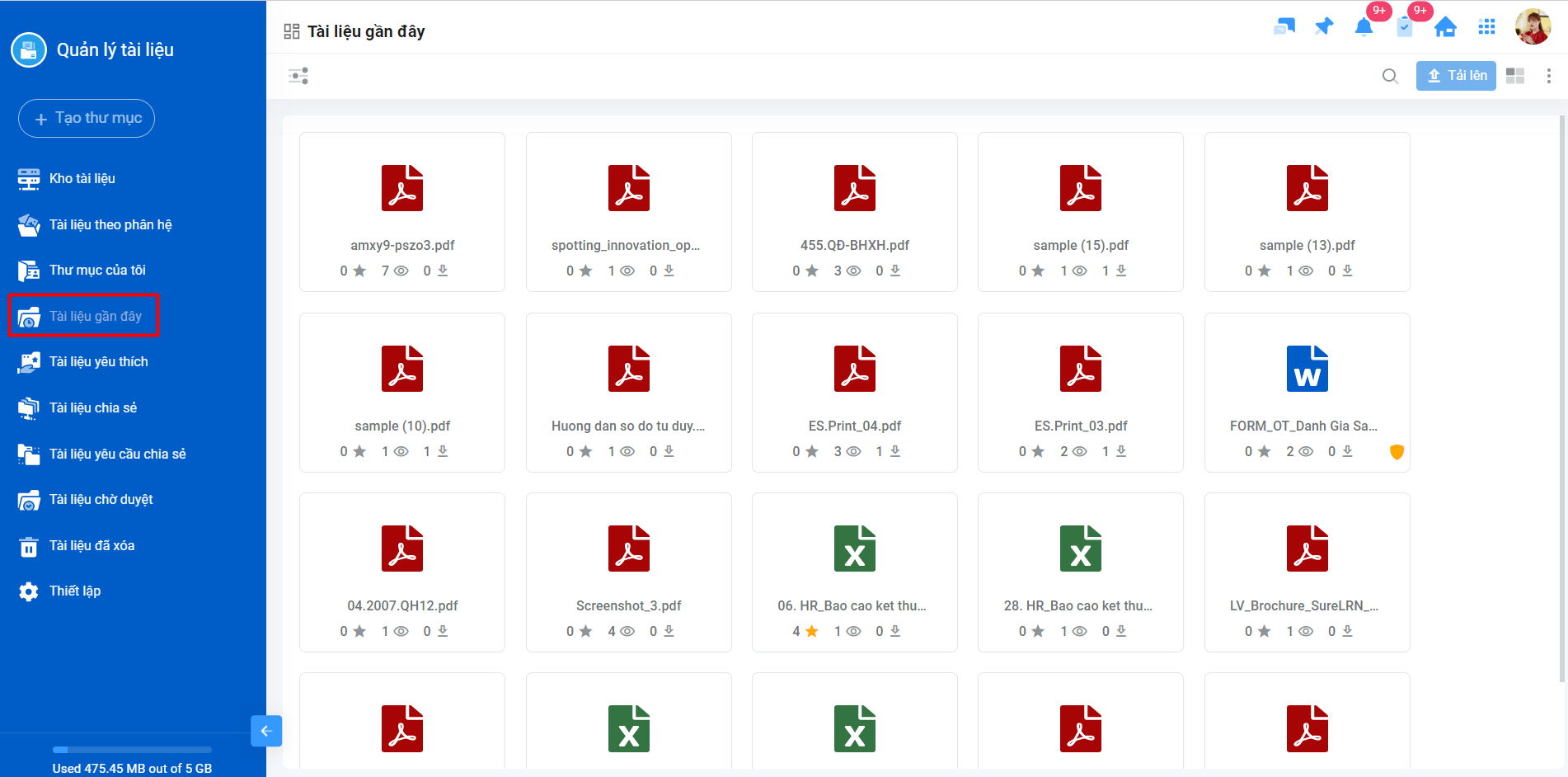
1.2 Kho tài liệu
Kho tài liệu là nơi quản lý chung tất cả các thư mục, tài liệu trên hệ thống, user sẽ xem được những tài liệu được phân quyền.
Để vào kho tài liệu, tại Quản lý tài liệu > Chọn Kho tài liệu
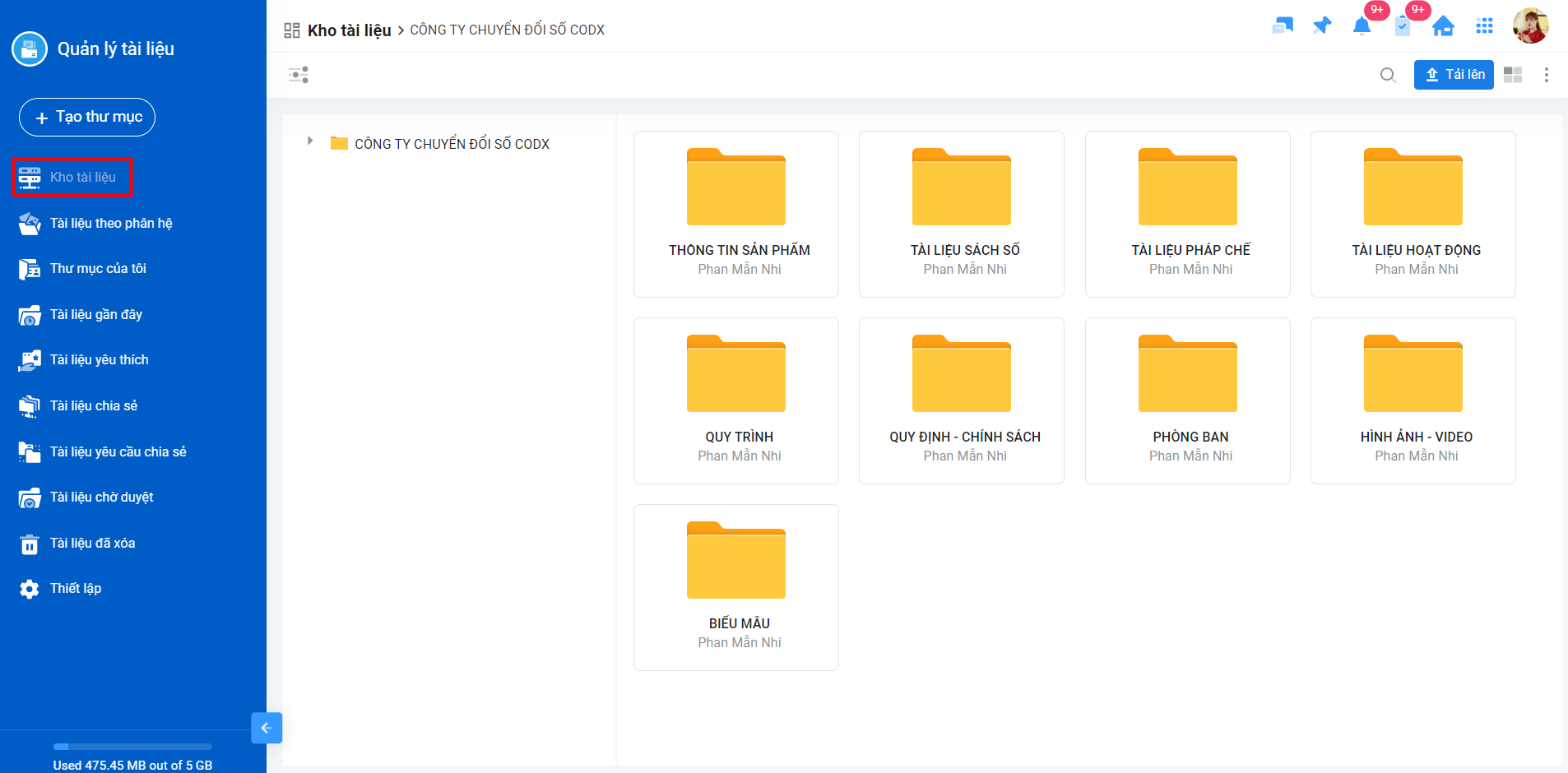
1.3 Thư mục của tôi
Thư mục của tôi là nơi quản lý những tài liệu cá nhân mà user đăng nhập đã đăng tải lên hệ thống.
Để truy cập thư mục của tôi, tại Quản lý tài liệu > Chọn Thư mục của tôi
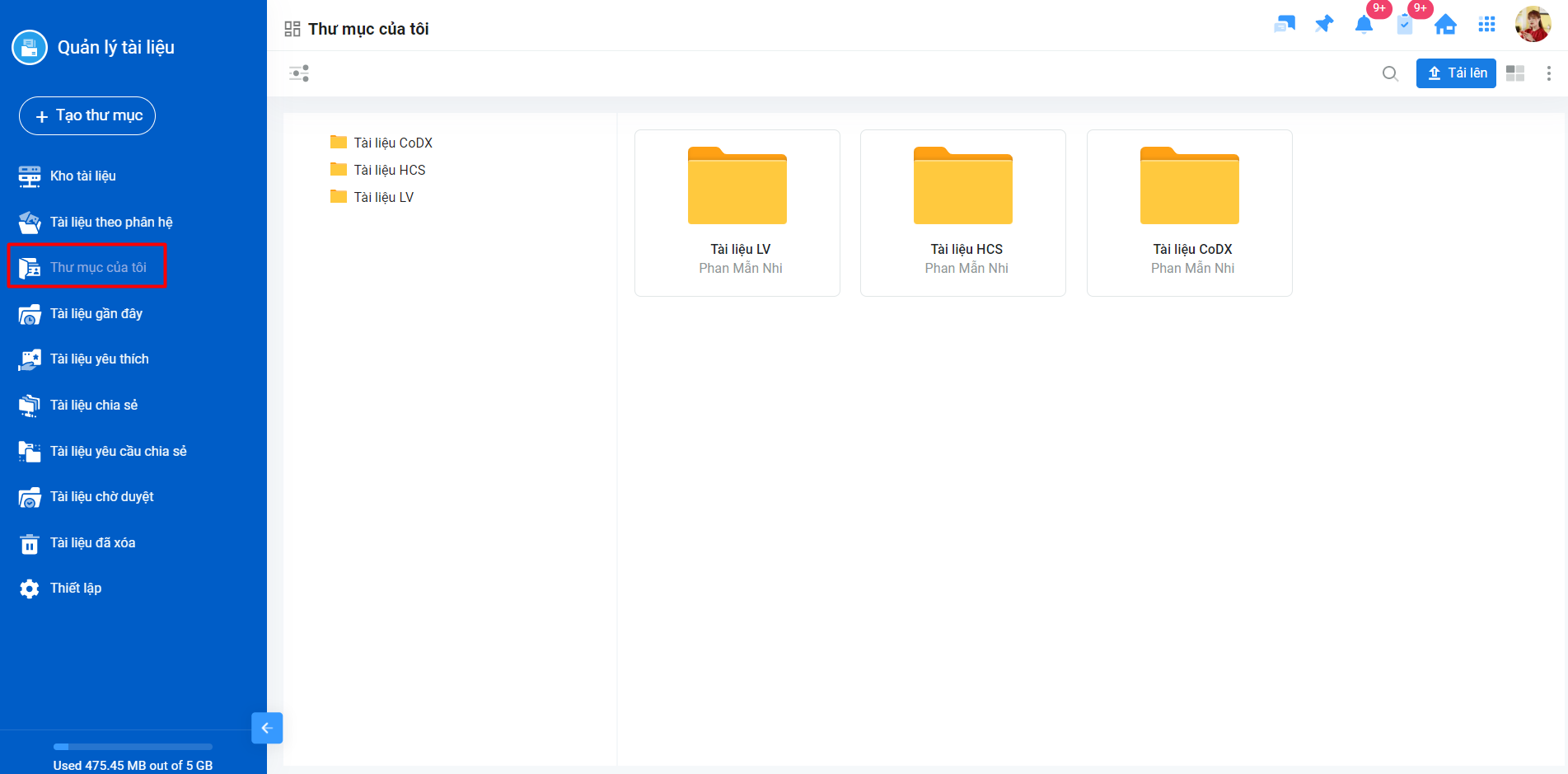
1.4 Tài liệu yêu thích
Tài liệu yêu thích là nơi lưu trữ danh sách tài liệu được người dùng đánh dấu yêu thích
Truy cập vào tài liệu yêu thích bằng cách, tại Quản lý tài liệu > Chọn Tài liệu yêu thích
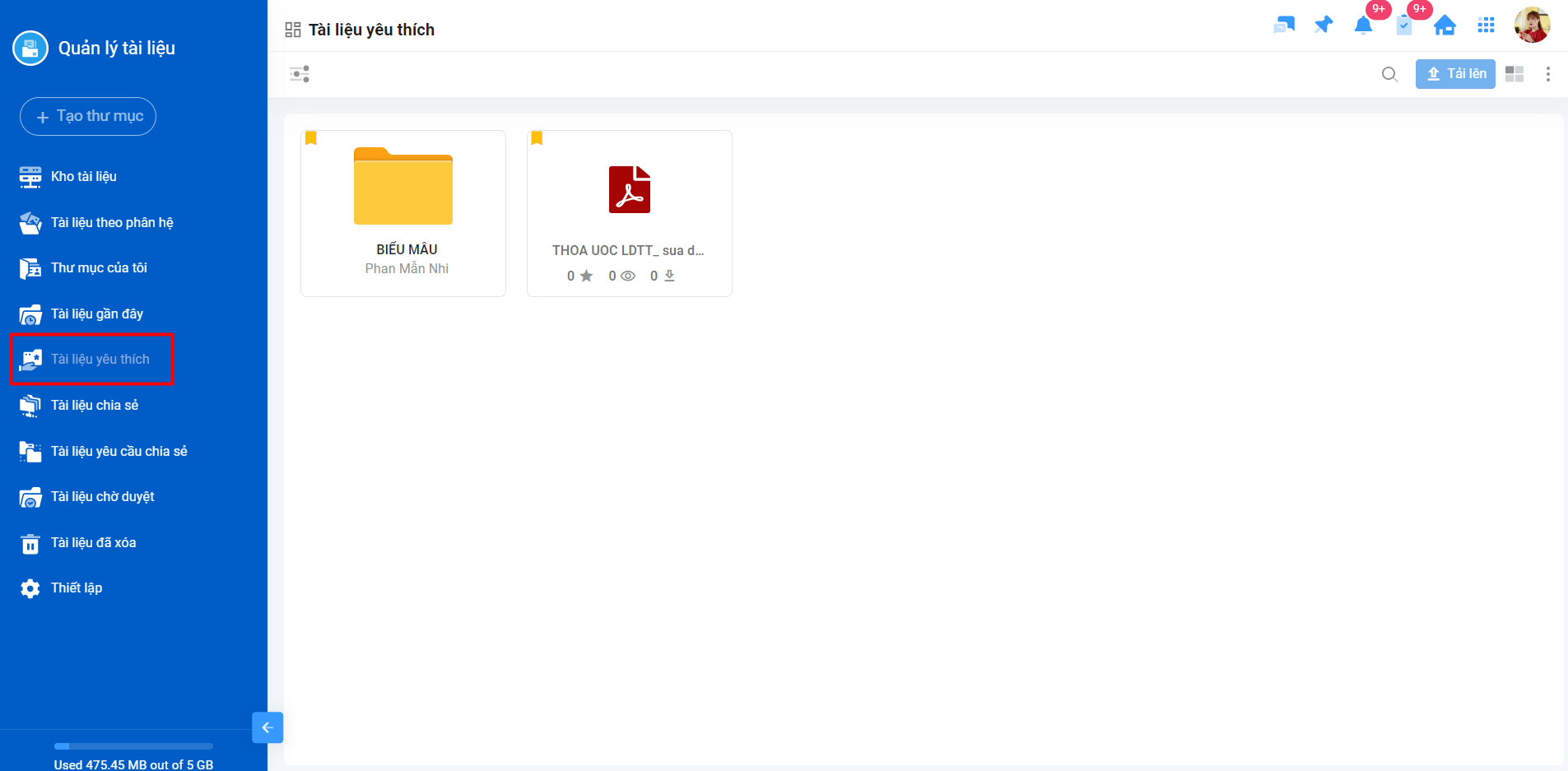
1.5 Tài liệu chia sẻ
Tài liệu chia sẻ là nơi lưu trữ danh sách tài liệu người dùng chia sẻ cho người khác hoặc tài liệu được chia sẻ đến người dùng.
Tại Quản lý tài liệu > Chọn Tài liệu chia sẻ
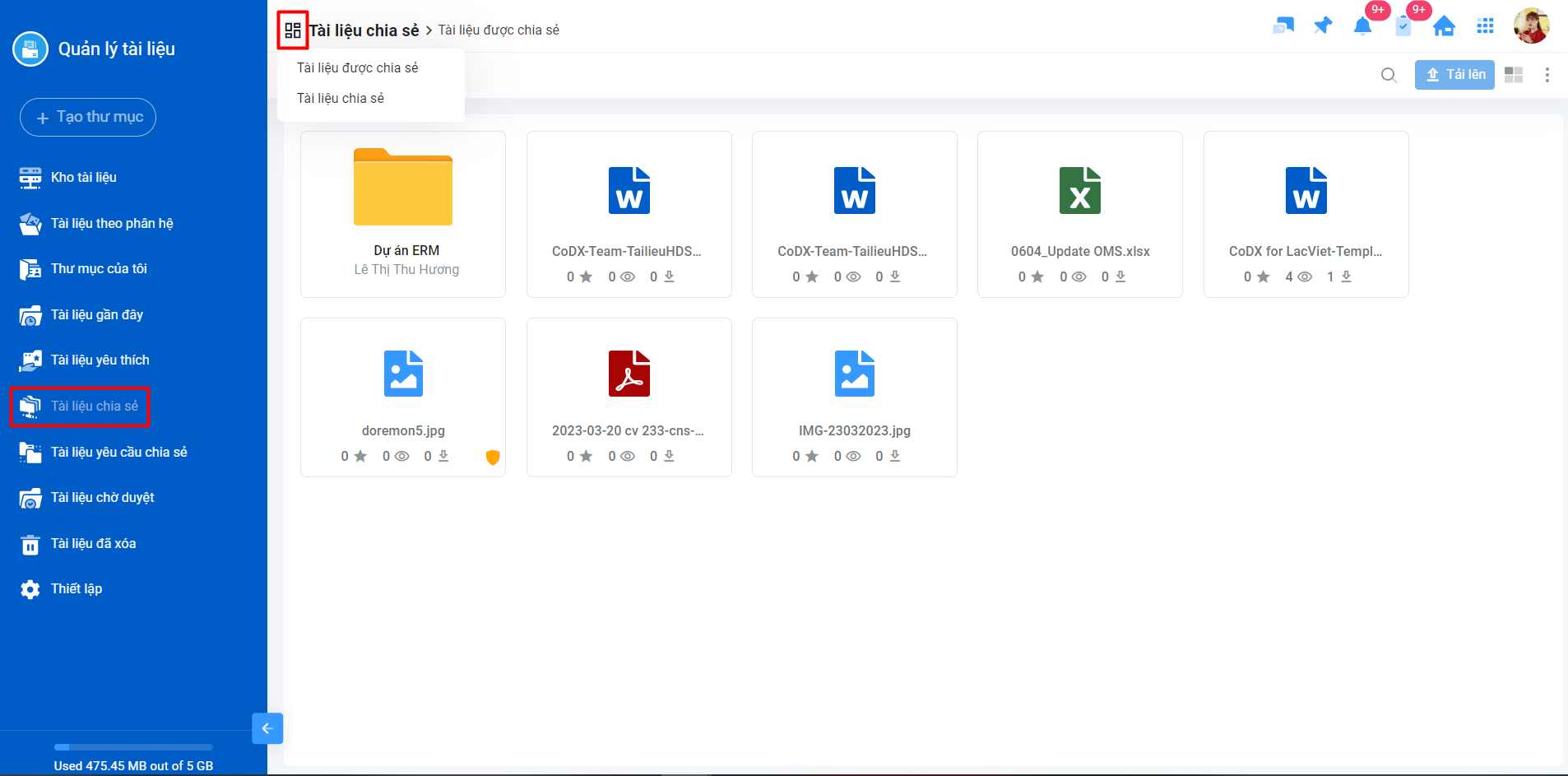
Tài liệu chia sẻ bao gồm 2 danh sách xem dữ liệu:
- Tài liệu được chia sẻ: Danh sách tài liệu mà người dùng có quyền, tối thiểu là quyền xem
- Tài liệu chia sẻ: Danh sách tài liệu mà người dùng chia sẻ đến người khác bằng email (chức năng chia sẻ)
1.6 Tài liệu yêu cầu chia sẻ
Đây là nơi lưu trữ quản lý các yêu cầu chia sẻ tài liệu, để truy cập vào mục này tại Quản lý tài liệu > Chọn Tài liệu yêu cầu chia sẻ
Tài liệu yêu cầu chia sẻ bao gồm 3 danh sách xem dữ liệu:
- Tài liệu được yêu cầu: Danh sách tài liệu mà người dùng được yêu cầu cấp quyền.
- Tài liệu yêu cầu: Danh sách các tài liệu mà user đăng nhập đang yêu cầu người khác cấp quyền.
- Lịch sử yêu cầu: Danh sách các tài liệu yêu cấp quyền gửi đến user đăng nhập đã đổi trạng thái so với ban đầu.
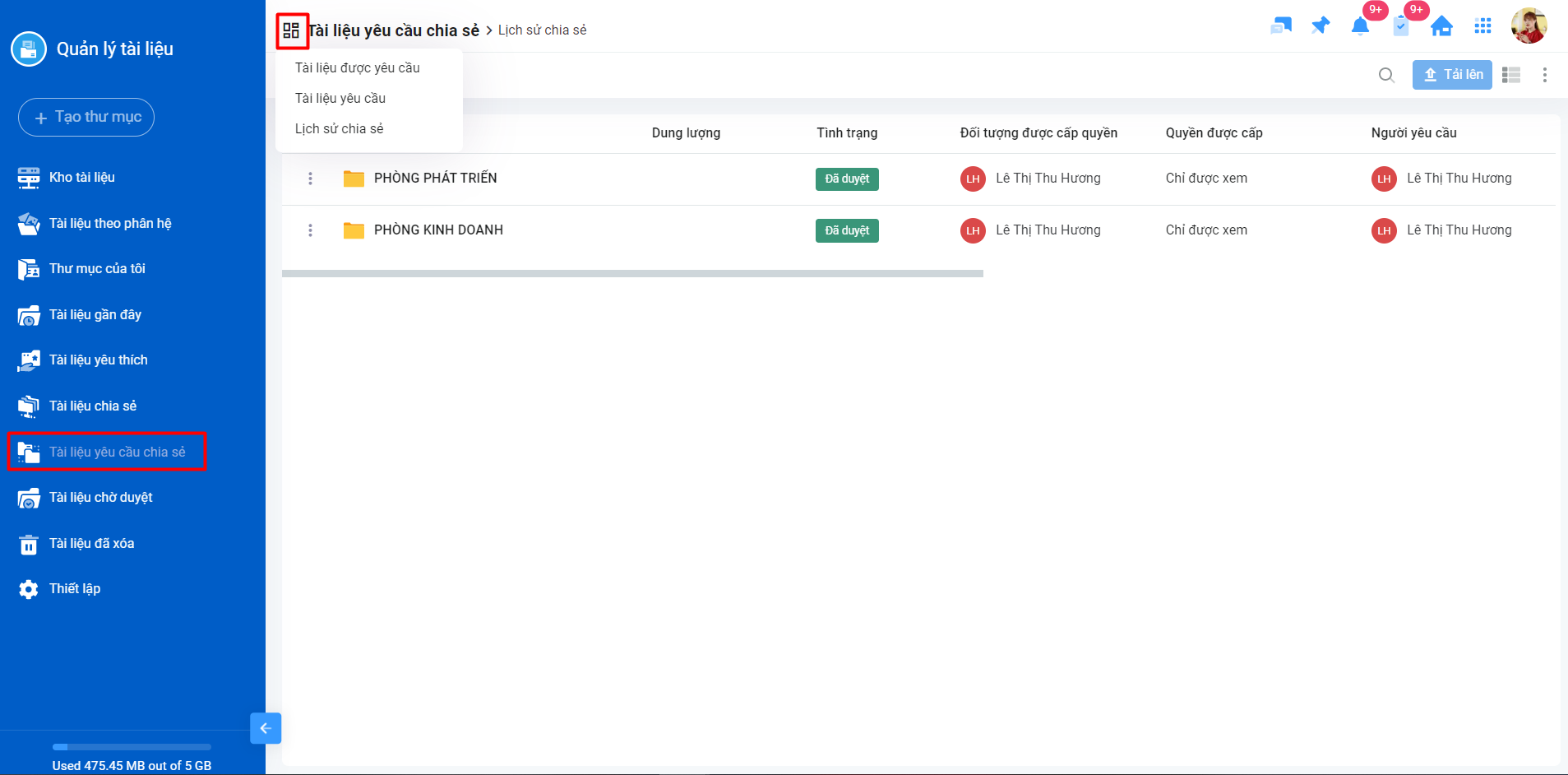 1.7 Tài liệu chờ duyệt
1.7 Tài liệu chờ duyệt
Tài liệu yêu chờ duyệt là nơi quản lý các yêu cầu duyệt tài liệu trước khi tải lên thư mục.
Truy cập vào Tài liệu chờ duyệt bằng cách, tại Quản lý tài liệu > Chọn Tài liệu chờ duyệt
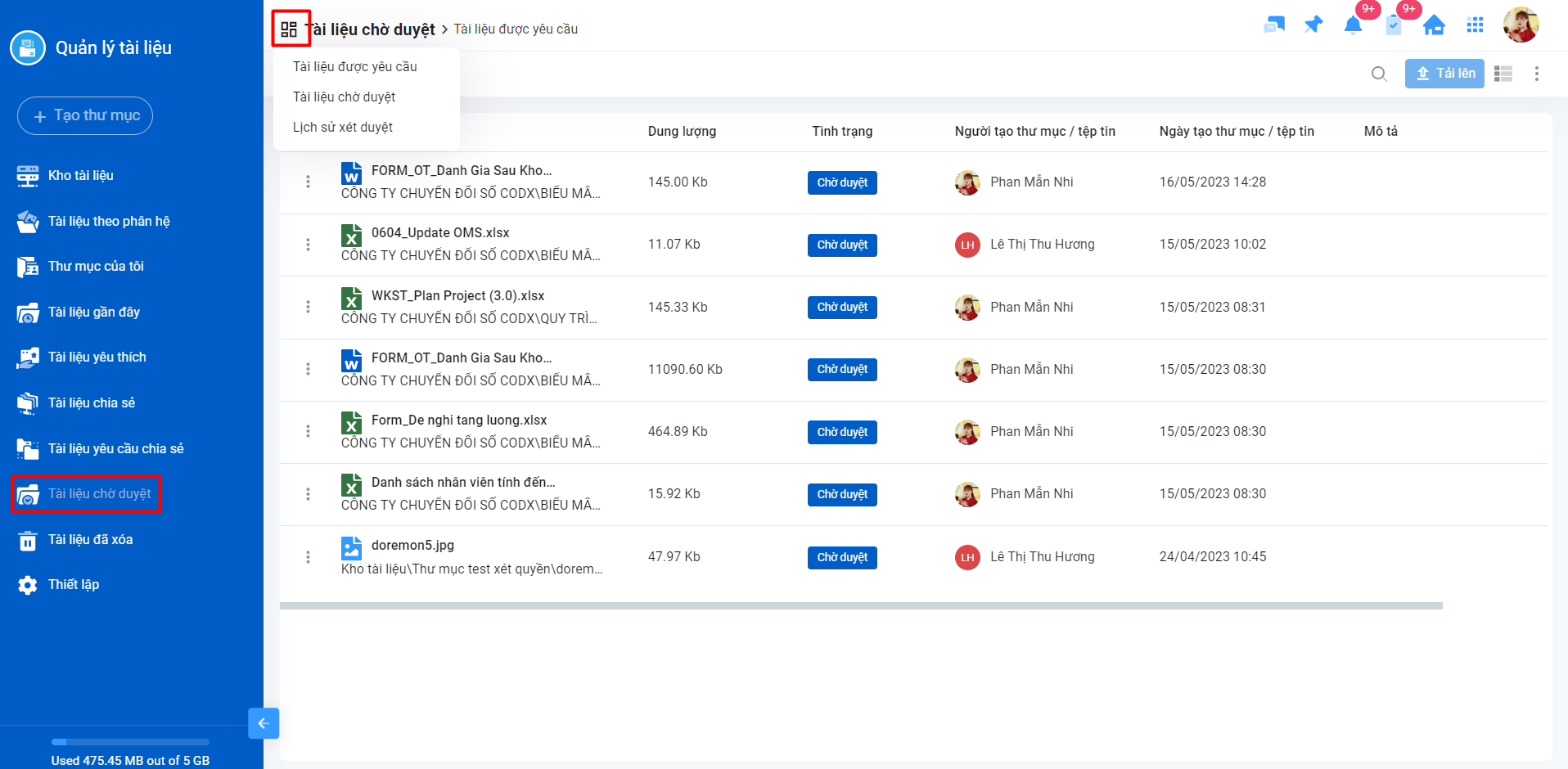
Tài liệu chờ duyệt bao gồm 3 danh sách xem dữ liệu:
- Tài liệu được yêu cầu: Danh sách tài liệu được gửi đến user đăng nhập để xét duyệt.
- Tài liệu yêu cầu: Danh sách các tài liệu của user đăng nhập đang chờ người khác xét duyệt.
- Lịch sử xét duyệt: Danh sách các tài liệu được gửi đến user đăng nhập xét duyệt đã đổi trạng thái so với ban đầu.
1.8 Tài liệu đã xóa
Tài liệu đã xóa là nơi lưu trữ những thư mục/tài liệu đã xóa, có chức năng cho phép khôi phục lại dữ liệu đã xóa.
Truy cập vào tài liệu đã xóa bằng cách, tại Quản lý tài liệu > Chọn Tài liệu đã xóa
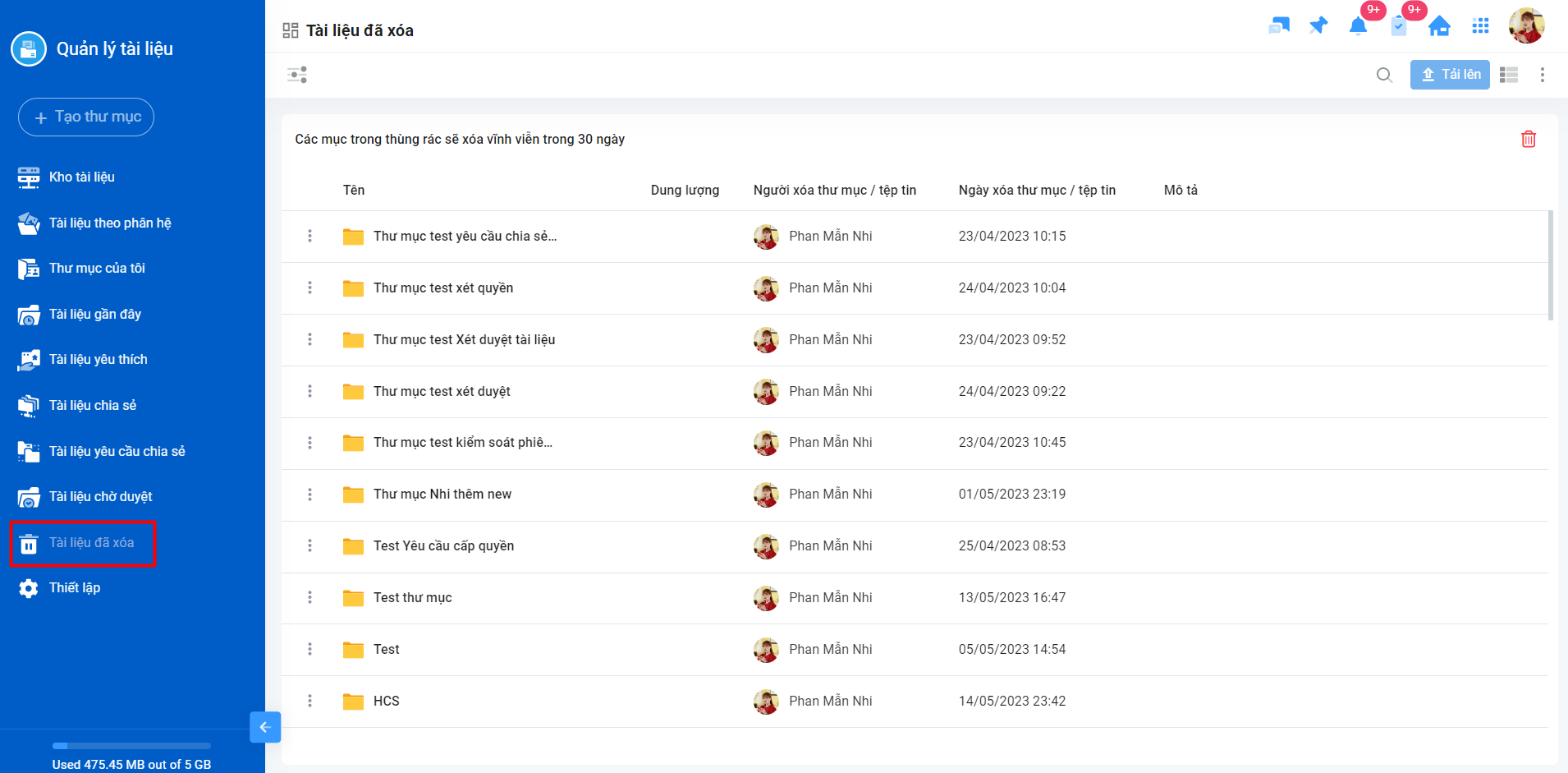
Các chức năng trong Tài liệu đã xóa:
- Dọn sạch thùng rác: Xóa toàn bộ tài liệu trong Tài liệu đã xóa.
- Xóa: Xóa tài liệu khỏi thư mục Tài liệu đã xóa.
- Khôi phục: Phục hồi tài liệu đã xóa.
Lưu ý: Khi xóa thư mục/tài liệu trong Tài liệu đã xóa thì thư mục/tài liệu sẽ được xóa vĩnh viễn, không thể khôi phục lại được.
2. Upload tài liệu cá nhân
2.1 Tải tài liệu bằng cách chọn file
Để tải tài liệu cá nhân lên hệ thống, tại Quản lý tài liệu > Chọn Kho tài liệu hoặc Thư mục của tôi để upload tài liệu.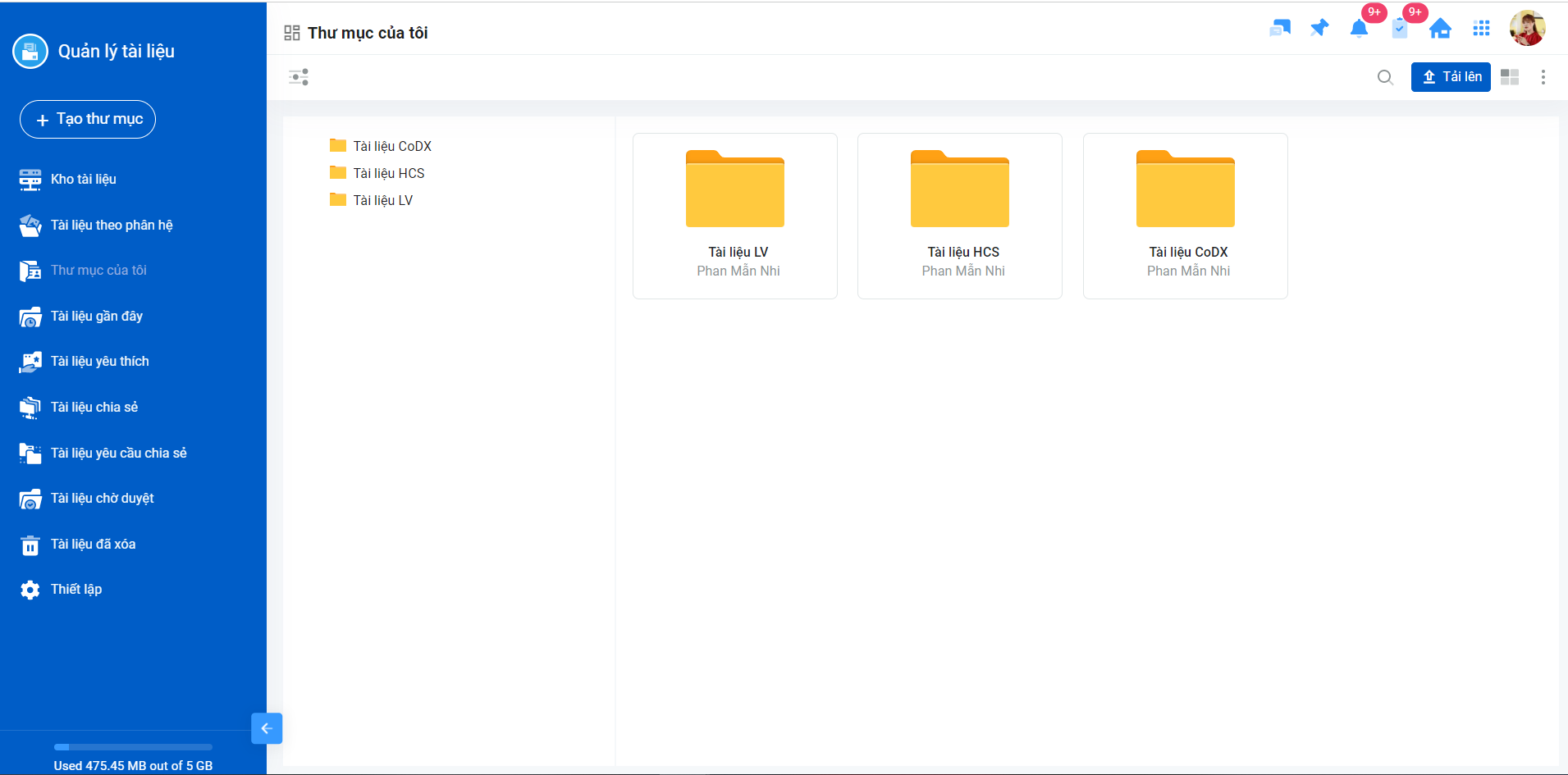
Chọn thư mục cần upload file > Click Tải lên
Tại màn hình thêm tài liệu> Click Browse… để chọn file từ máy tính.
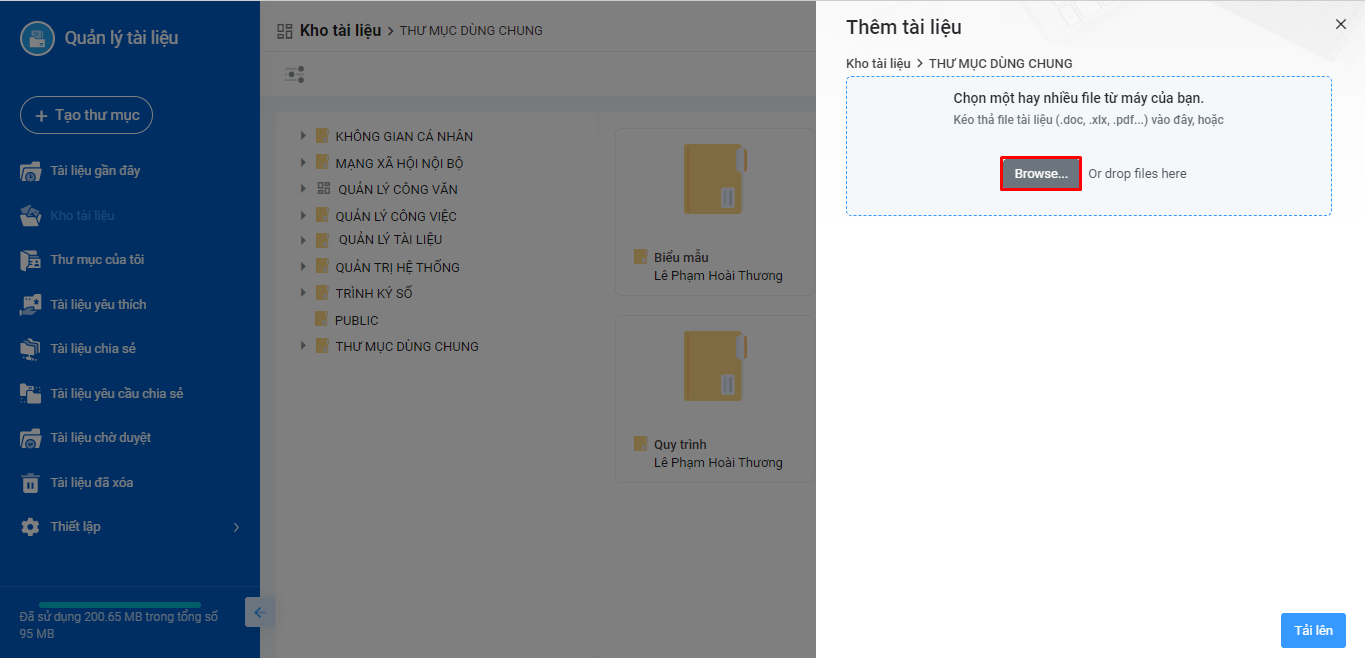
Sau khi chọn file> Click Tải lên
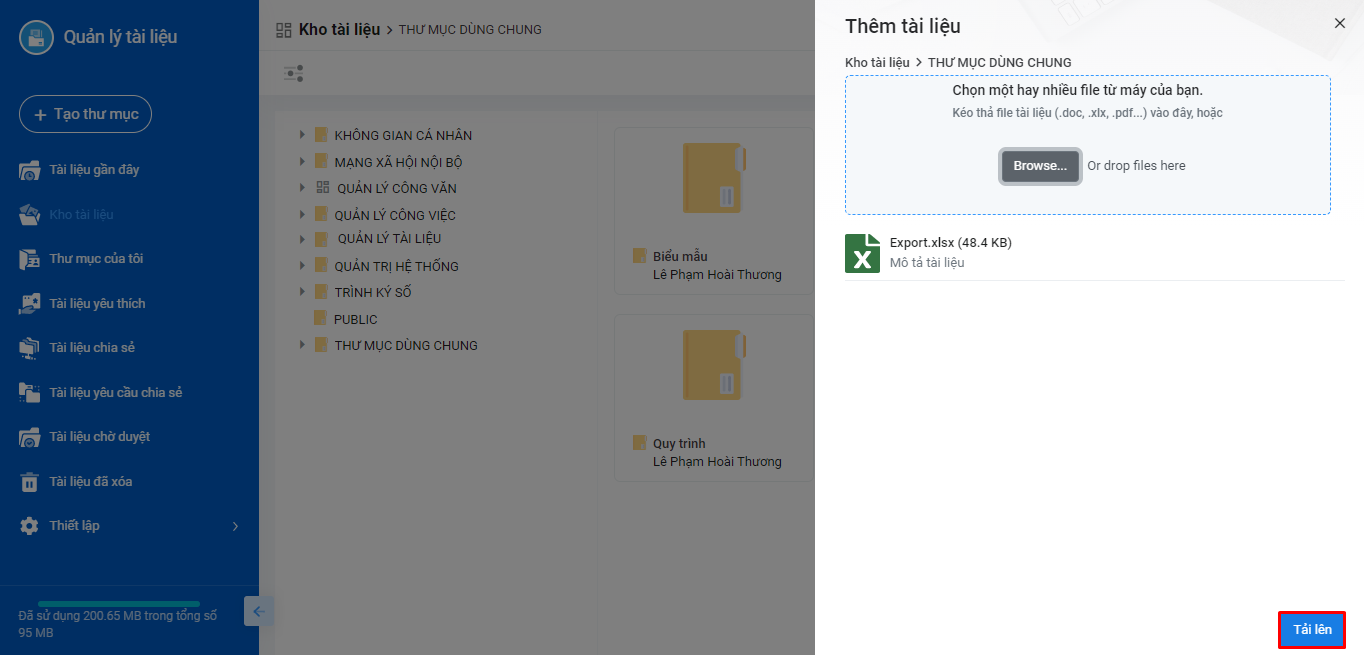
2.2 Tải tài liệu bằng cách kéo thả từ màn hình máy tính
Tại Quản lý tài liệu > Chọn Kho tài liệu
Thực hiện kéo thả tài liệu từ máy tính
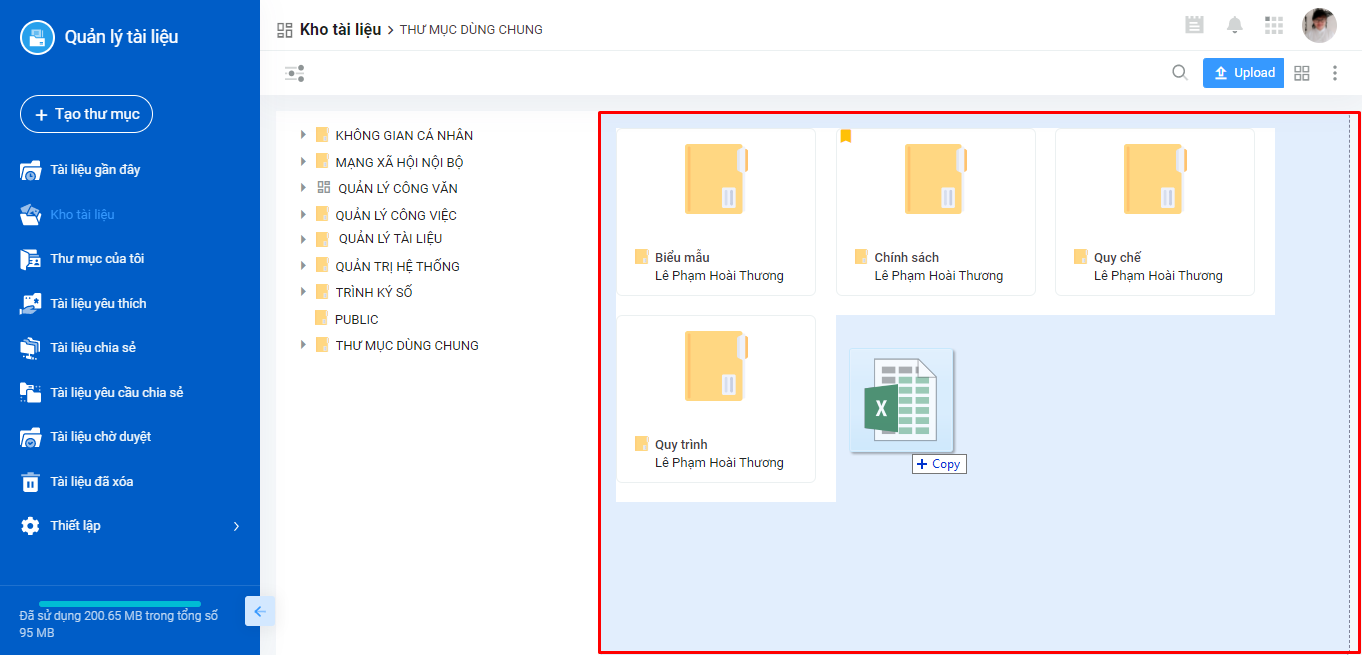
3. Thực hiện các chức năng cơ bản với tài liệu
Để thực hiện các chức năng đối với tài liệu, người dùng thực hiện các bước sau:
Di chuyển đến tài liệu mong muốn. Click ![]() để hiển thị trên tài liệu để hiển thị danh sách chức năng. Click vào chức năng muốn thực hiện.
để hiển thị trên tài liệu để hiển thị danh sách chức năng. Click vào chức năng muốn thực hiện.
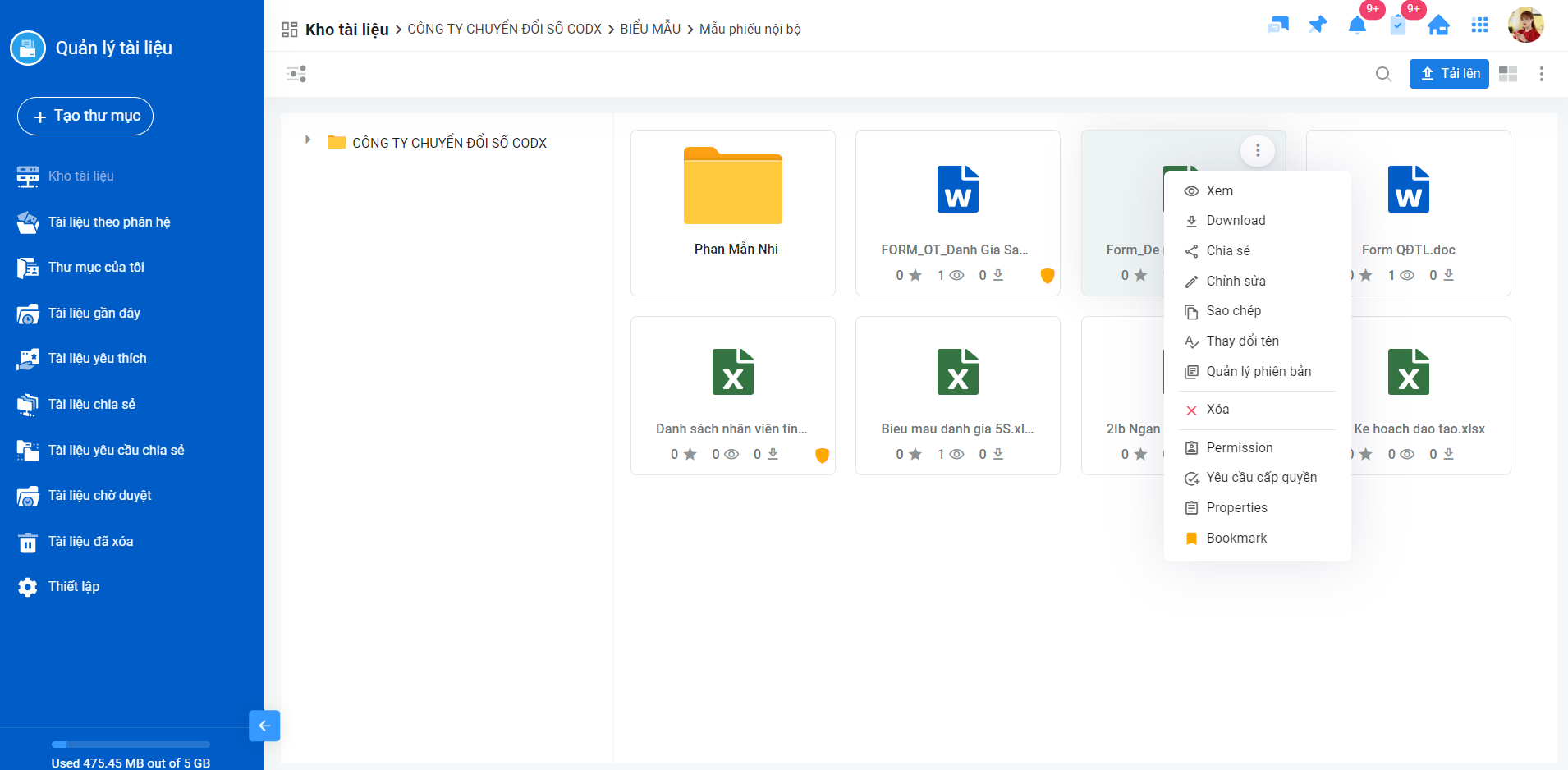
User nhân viên được phép thực hiện các chức năng cơ bản với tài liệu bao gồm:
| Chức năng | Mô tả |
| Xem | Cho phép user xem nội dung tài liệu |
| Download | Cho phép user tải tài liệu về máy tính |
| Chỉnh sửa: | Cho phép user chỉnh sửa thông tin của tài liệu |
| Sao chép | Cho phép user sao chép tài liệu. |
| Thay đổi tên | Cho phép user chỉnh sửa tên của tài liệu |
| Di chuyển/ sao chép tới | Cho phép user di chuyển/ sao chép tài liệu đến nơi khác |
| Quản lý phiên bản | Cho phép user tải lên phiên bản mới và kiểm soát lịch sử phiên bản của tài liệu |
| Xóa | Cho phép user xóa tài liệu |
| Permission | Cho phép user xem danh sách chia sẻ của tài liệu |
| Yêu cầu cấp quyền | Cho phép user thực hiện chức năng yêu cầu cấp quyền đối với tài liệu đang chọn nếu quyền đối với tài liệu của user bị hạn chế |
| Properties | Cho phép user xem thông tin của tài liệu; Xem thông tin phiên bản của tài liệu; Xem thông tin lịch sử khi user thao tác trên file; Lưu ý: Tại chức năng này user có thể bình luận, đánh giá chất lượng nội dung tài liệu |
| Bookmark | Cho phép user đánh dấu tài liệu yêu thích, tài liệu được đánh dấu sẽ được lưu trong “Tài liệu yêu thích”. |
4. Chia sẻ tài liệu đến 1 cá nhân/bộ phận hoặc nhiều cá nhân/bộ phận thông qua gửi mail
Để thực hiện chức năng chia sẻ tài liệu đến 1 cá nhân/bộ phận hoặc nhiều cá nhân/bộ phận thông qua gửi mail, người dùng thực hiện các bước sau:
- Di chuyển đến tài liệu cần chia sẻ
- Click
 > Chọn Chia sẻ
> Chọn Chia sẻ
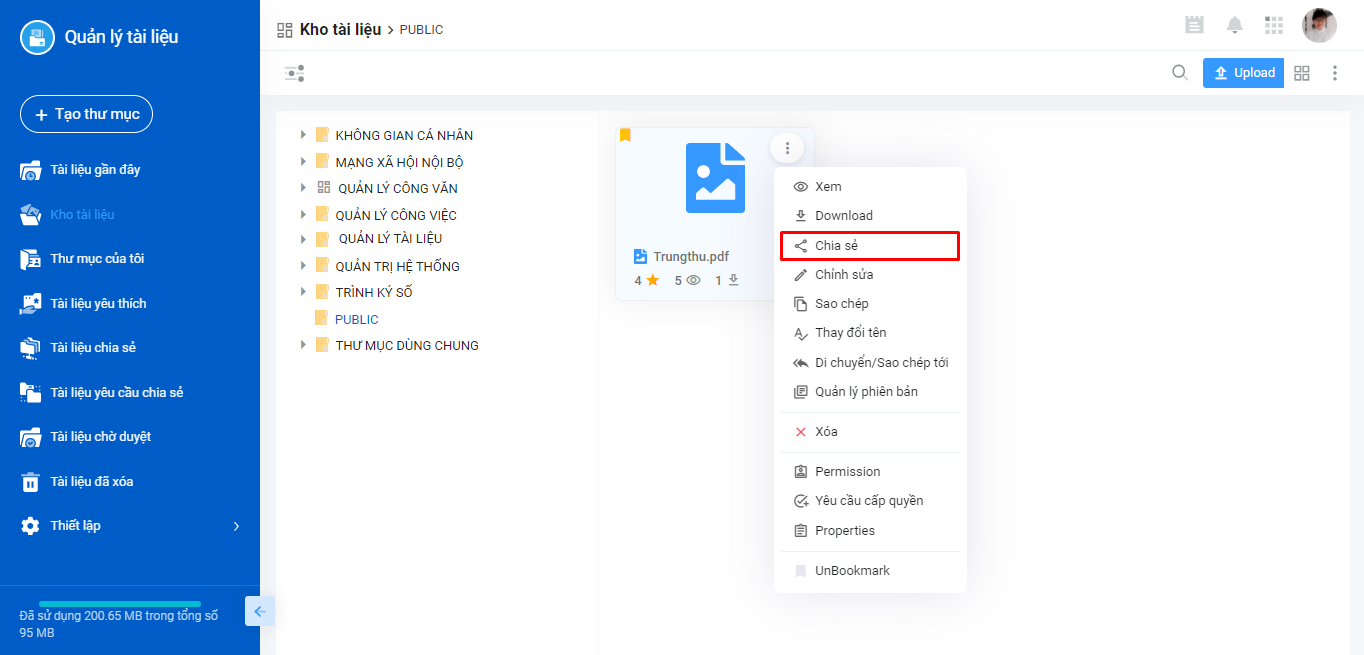
- Tại màn hình Chia sẻ qua email > Click
 để chọn người được chia sẻ đến/ CC
để chọn người được chia sẻ đến/ CC
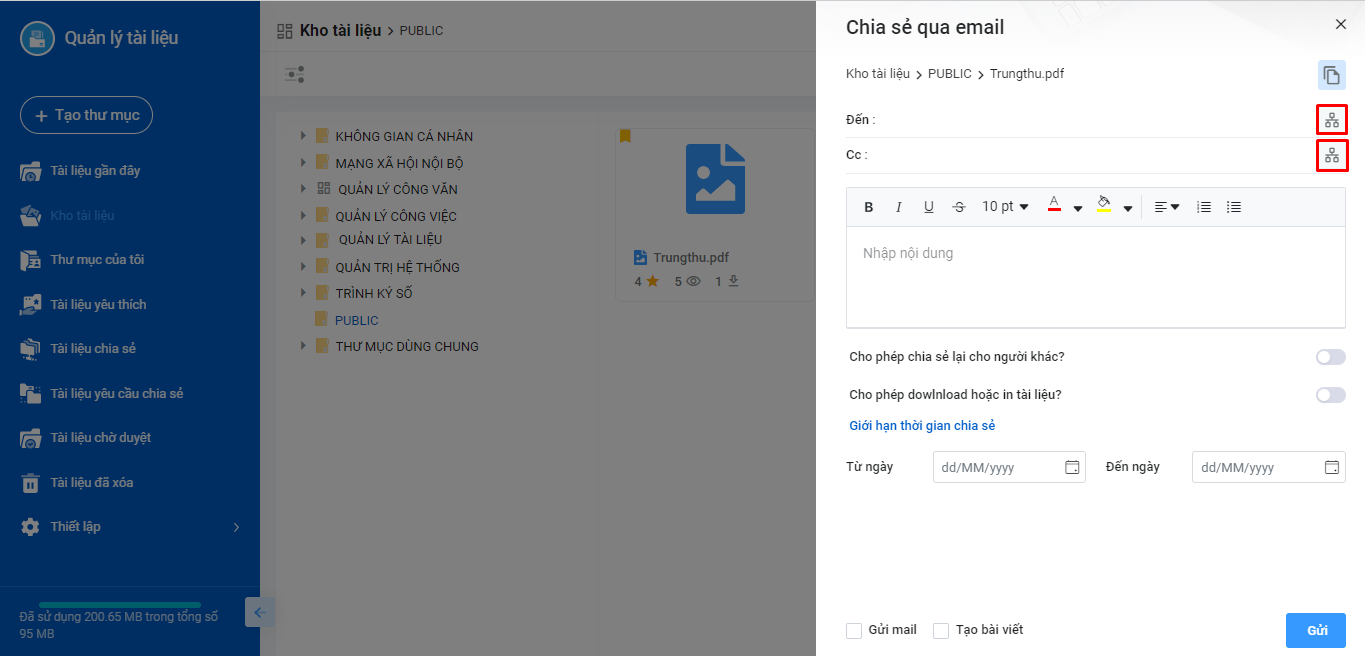
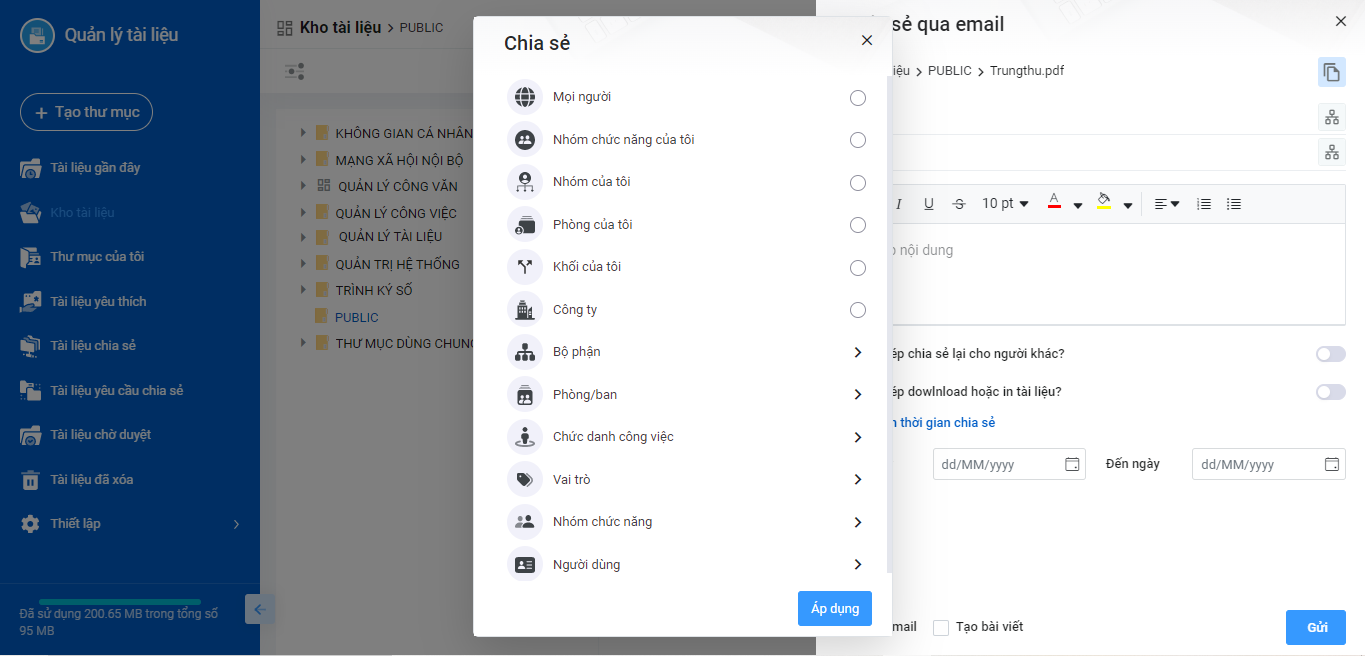
- Tại màn hình Chia sẻ > Chọn cá nhân/bộ phận muốn chia sẻ đến/ CC> Click Áp dụng.
- Nhập thông tin chia sẻ.
- Sau khi nhập/ chọn đầy đủ thông tin> Click “Gửi”.
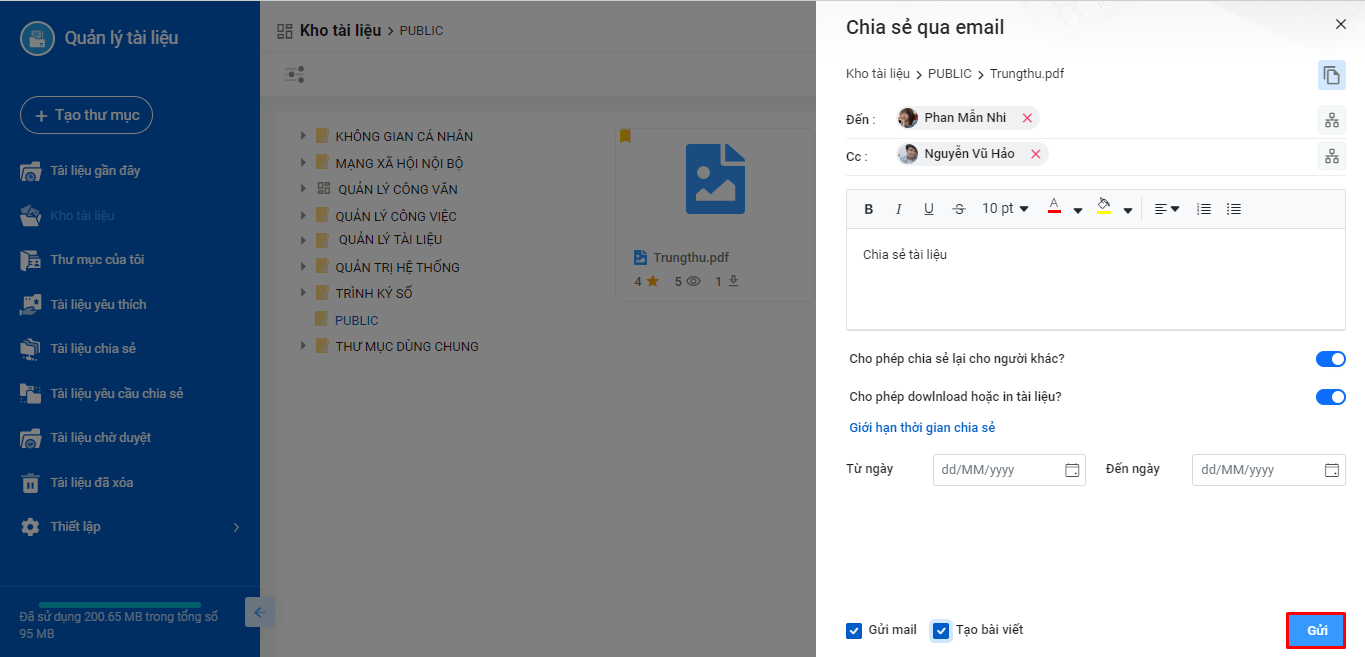
Lưu ý:
- Cho phép chia sẻ lại cho người khác: Kiểm soát người được chia sẻ thư mục có được phép chia sẻ lại thư mục này cho người khác hay không.
- Cho phép download hoặc in tài liệu: Kiểm soát được người chia sẻ thư mục có được phép download hoặc in tài liệu hay không.
- Nếu không bật 2 chức năng này thì mặc định user được chia sẻ thư mục chỉ có quyền xem đối với thư mục.
 : Kiểm soát có muốn gửi email đến người được chia sẻ/CC hay không.
: Kiểm soát có muốn gửi email đến người được chia sẻ/CC hay không. : Kiểm soát người dùng có muốn tạo bài viết thông tin chia sẻ thư mục này lên Portal hay không.
: Kiểm soát người dùng có muốn tạo bài viết thông tin chia sẻ thư mục này lên Portal hay không.
5. Tìm kiếm tài liệu
5.1 Tìm kiếm tài liệu
Để thực hiện chức năng tìm kiếm tài liệu, người dùng thực hiện các bước sau:
Di chuyển đến ô nhập thông tin cần tìm kiếm > Nhấn Enter
Hệ thống sẽ hiển thị danh sách các tài liệu.
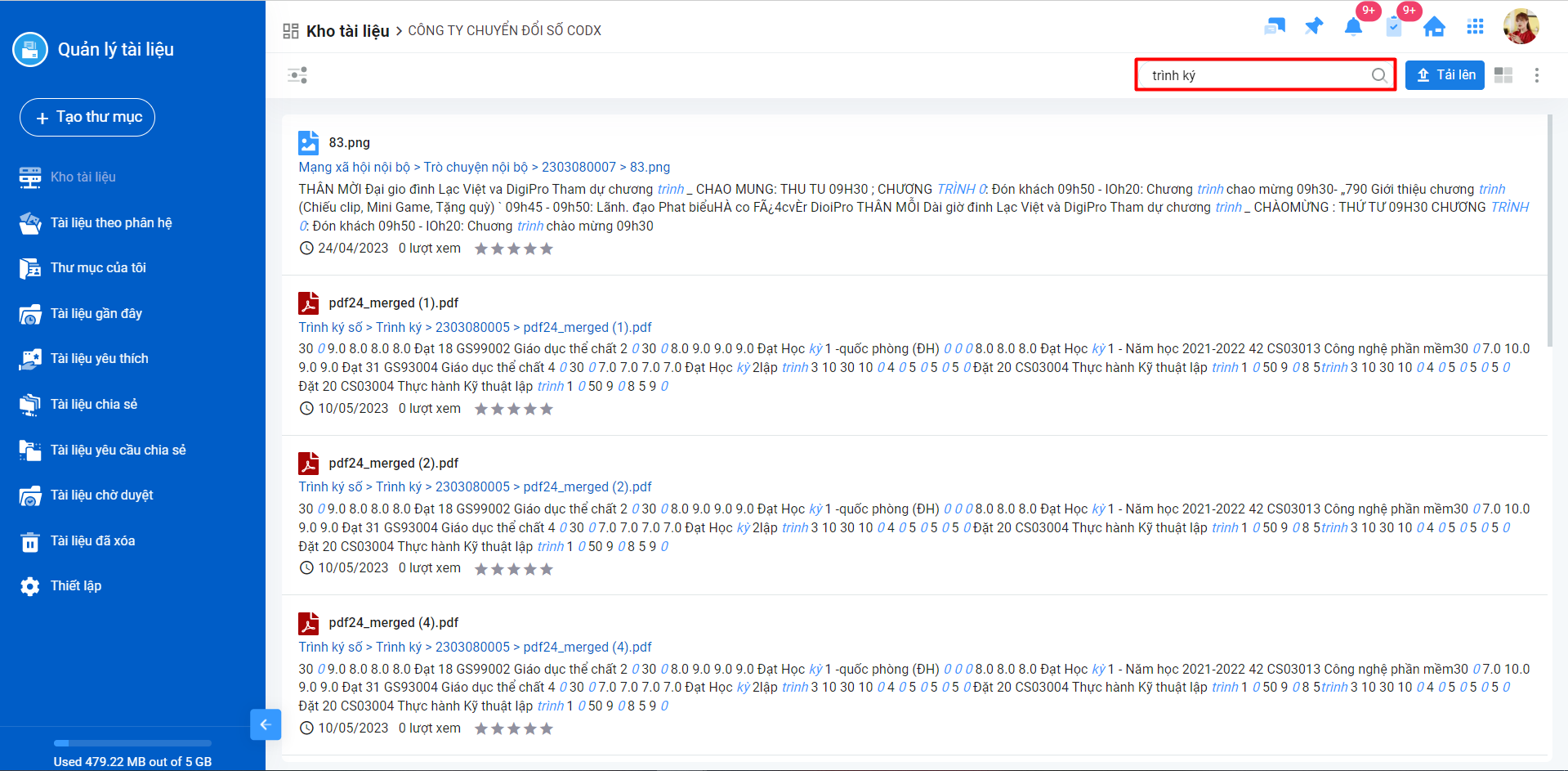
5.2 Lọc tài liệu
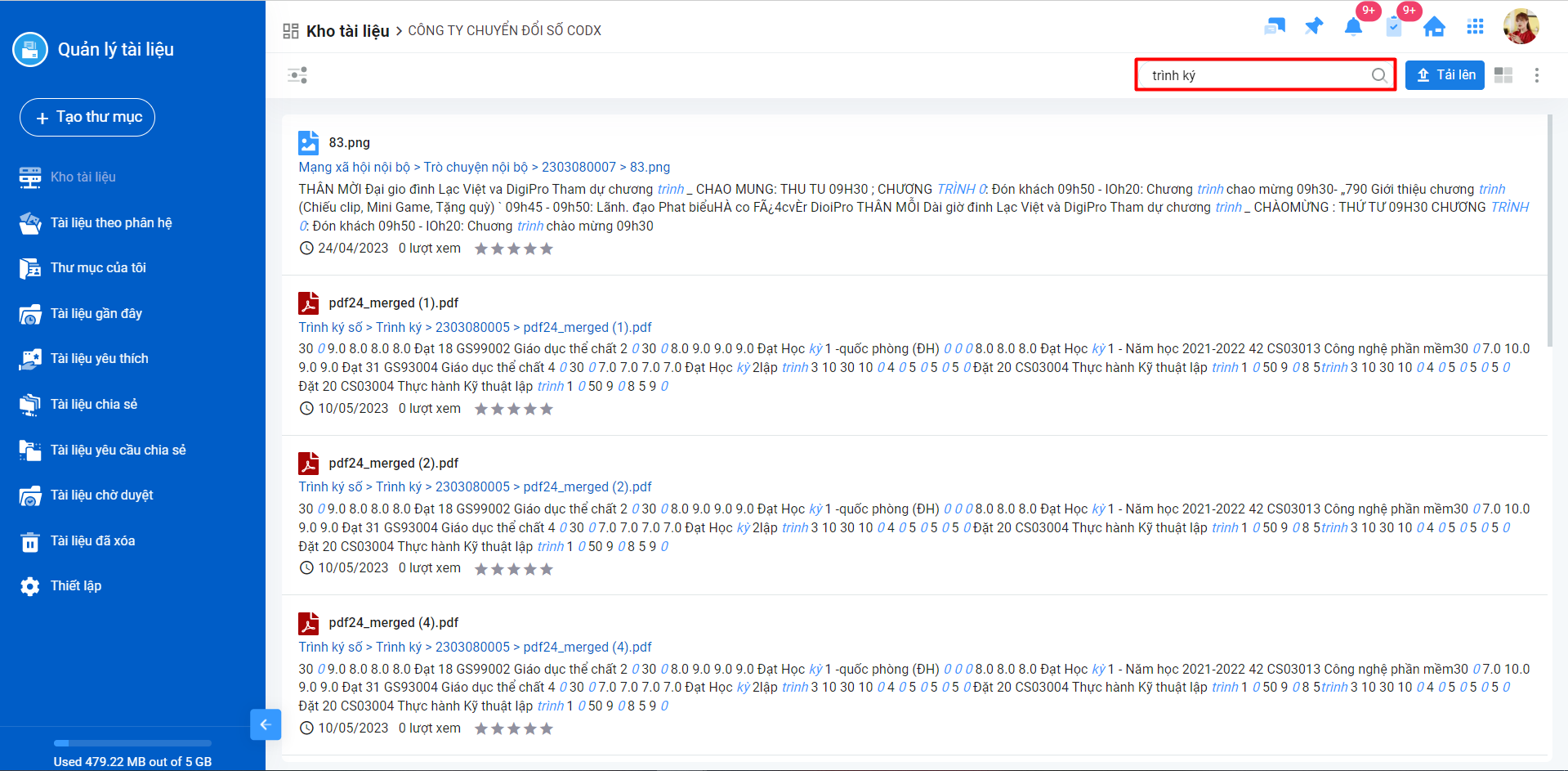
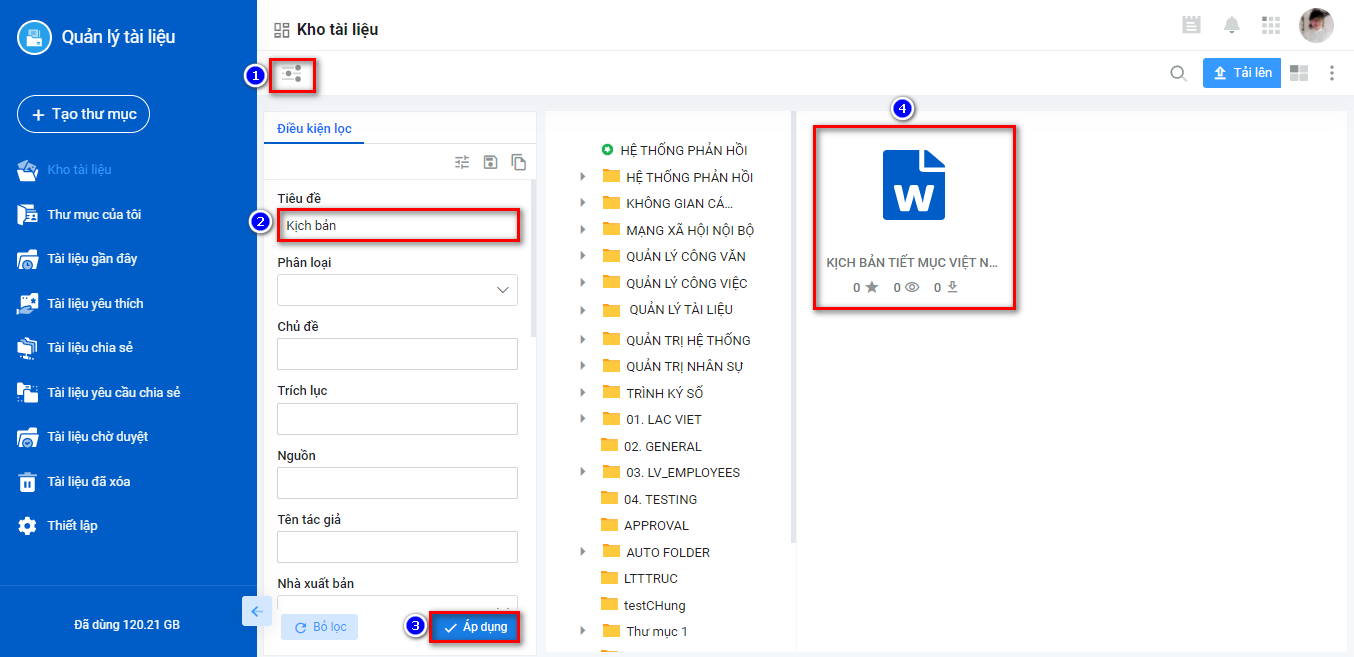
User nhân viên thực hiện lọc tài liệu theo các bước sau:
(1) Click ![]() để mở form chọn Điều kiện lọc.
để mở form chọn Điều kiện lọc.
(2) Nhập thông tin của tài liệu cần tìm kiếm
(3) Click Áp dụng
(4) Hệ thống sẽ lọc ra danh sách tài liệu có thông tin tương ứng.
Xem Video Hướng dẫn sử dụng CoDX Document cho nhân viên
Nhân viên trong phần mềm quản lý tài liệu CoDX Document được thực hiện các chức năng cơ bản với thư mục cá nhân và một số chức năng được người quản lý phân quyền, đảm bảo các yêu cầu nghiệp vụ trong công việc. Nếu có bất kỳ thắc mắc nào, quý khách hàng đừng ngần ngại liên hệ ngay với CoDX để được hỗ trợ.
Công ty TNHH Hợp Tác Chuyển Đổi Số CoDX:
- Địa chỉ: Toà nhà QTSC R&D Labs 1, Lô 45 đường số 14, Công viên Phần mềm Quang Trung, P. Tân Chánh Hiệp, Q.12, Tp. Hồ Chí Minh
- Số điện thoại: 0968 61 23 50 (Zalo) | Hotline: 1900 25 25 81
- Email: [email protected] | Website: https://www.codx.vn
- Trang Tư vấn Chuyển đổi số & Kiến thức quản trị: https://businesswiki.codx.vn